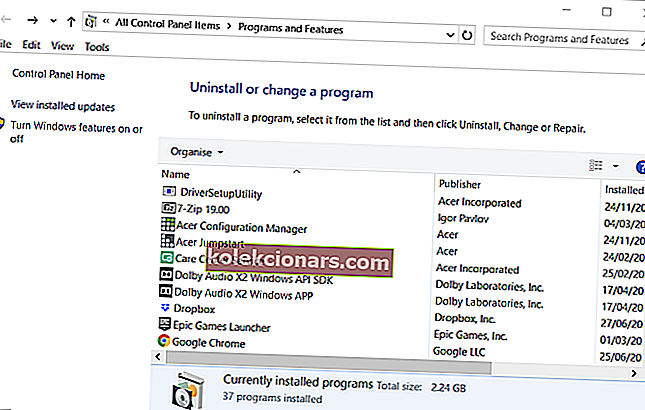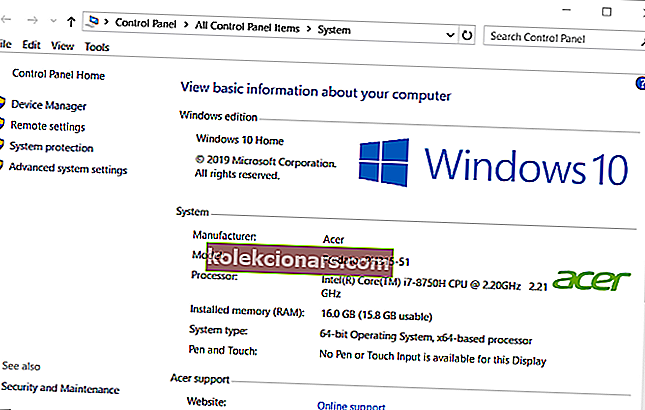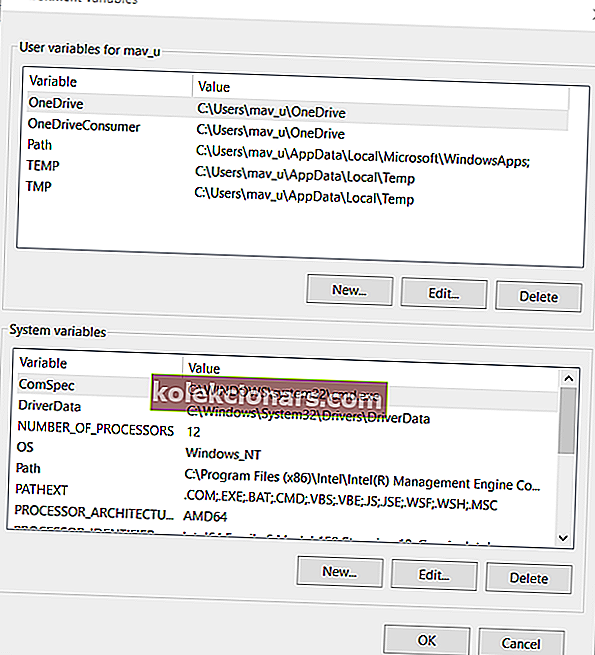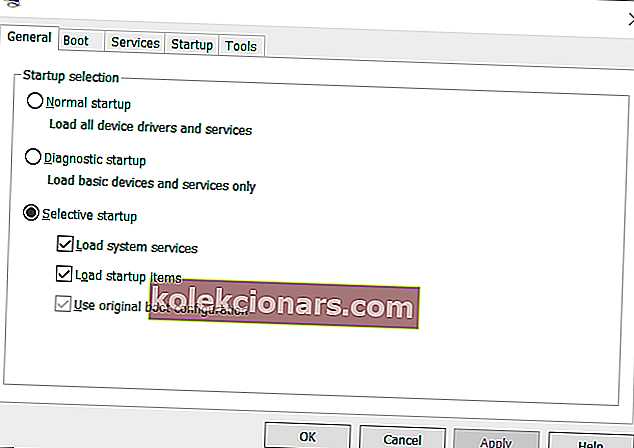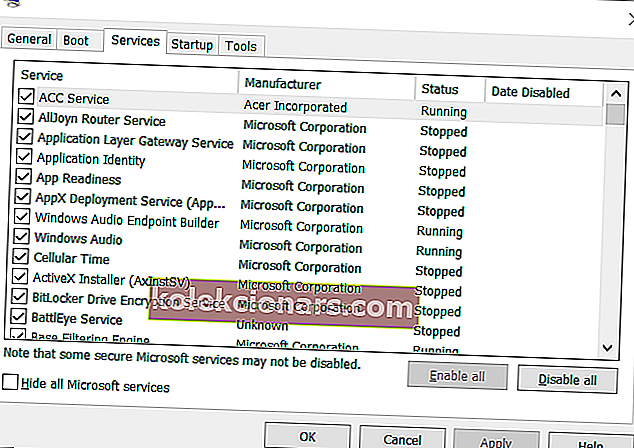- Když dojde k binární chybě platformy Java (TM) Platform SE, uživatelé nemohou otevřít programy Java.
- Aktualizace ovladačů grafické karty je jednou z potvrzených oprav tohoto problému.
- Podívejte se na naši důkladnou sekci Software, kde najdete další užitečné průvodce, tipy a triky k tomuto tématu.
- V našem centru oprav najdete mnoho dalších článků o řešení potíží se softwarem.

Existuje mnoho softwaru založeného na prostředí Java pro Windows. Binární chyba platformy Java (TM) Platform SE vzniká u některých uživatelů při pokusu o otevření programů založených na prostředí Java. Když dojde k této chybě, uživatelé nemohou otevřít programy založené na prostředí Java. Celá chybová zpráva uvádí:
Binární verze platformy Java (TM) SE přestala fungovat. Problém způsobil, že program přestal správně fungovat. Windows ukončí program a upozorní vás, pokud je k dispozici řešení.
Přejděte dolů a prozkoumejte nejúčinnější řešení tohoto nepříjemného problému.
Jak mohu opravit binární chybu platformy Java (TM) SE?
1. Aktualizujte ovladač grafické karty
Binární chyba platformy Java (TM) Platform SE se často může objevit kvůli konfliktu prostředí Java s zastaralými ovladači grafické karty.
Pro snadné vyřešení tohoto problému vám doporučujeme použít Driver Booster 7.

Driver Booster 7 je velmi výkonný, ale snadno použitelný software, který zajišťuje, že vaše ovladače budou vždy aktualizovány na nejnovější dostupnou verzi.
Nejlepší součástí aktualizace Driver Booster 7 k aktualizaci všech ovladačů je skutečnost, že tento proces vyžaduje pouze několikrát kliknout myší.
Software začne skenovat váš systém, jakmile jej otevřete. Pokud jeho skenování uvádí váš grafický adaptér, zaškrtněte jeho políčko. Poté klikněte na tlačítko Aktualizovat .

IObit Driver Booster
Driver Booster 7 od IObit může aktualizovat vaše ovladače videa na nejnovější dostupnou verzi a vše, co musíte udělat, je spustit proces skenování. 22,95 $ Získejte zdarma2. Přeinstalujte Java
- Stisknutím klávesy Windows + R otevřete dialogové okno Spustit.
- Do textového pole Spustit zadejte appwiz.cpl . Poté kliknutím na OK otevřete odinstalační program pro Windows.
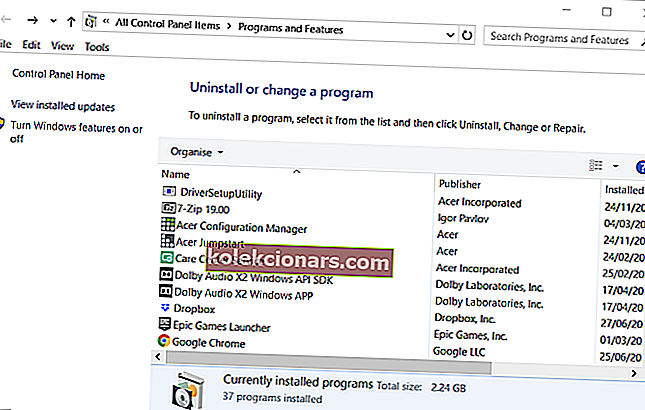
- Poté do vyhledávacího pole zadejte Java .
- Vyberte jej a klikněte na Odinstalovat .
- Po odinstalování všech uvedených položek Java v Programech a funkcích restartujte Windows.
- Kliknutím na tlačítko Stažení Java na webu Java uložíte instalační program pro nejnovější verzi.
- Otevřete okno nastavení Java a nainstalujte prostředí Java.
- Po instalaci Java restartujte Windows.
3. Nakonfigurujte proměnné prostředí
- Otevřete vyhledávací nástroj Windows pomocí klávesové zkratky Windows + S.
- Vstupní systém info do vyhledávacího pole.
- Kliknutím na Systém otevřete okno ve snímku přímo níže.
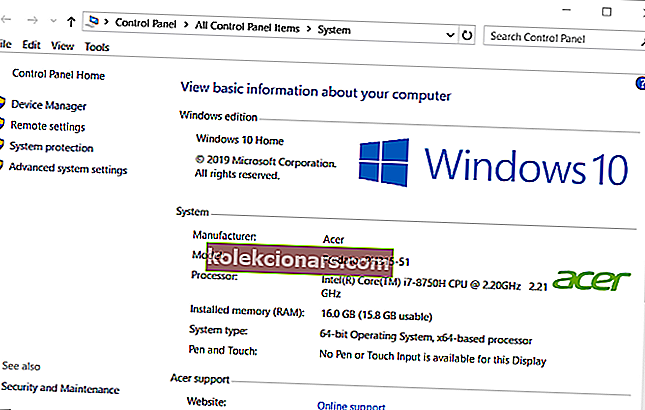
- Kliknutím na Pokročilé nastavení systému otevřete okno Vlastnosti systému.
- Na kartě Upřesnit v okně Vlastnosti systému klikněte na Proměnné prostředí .
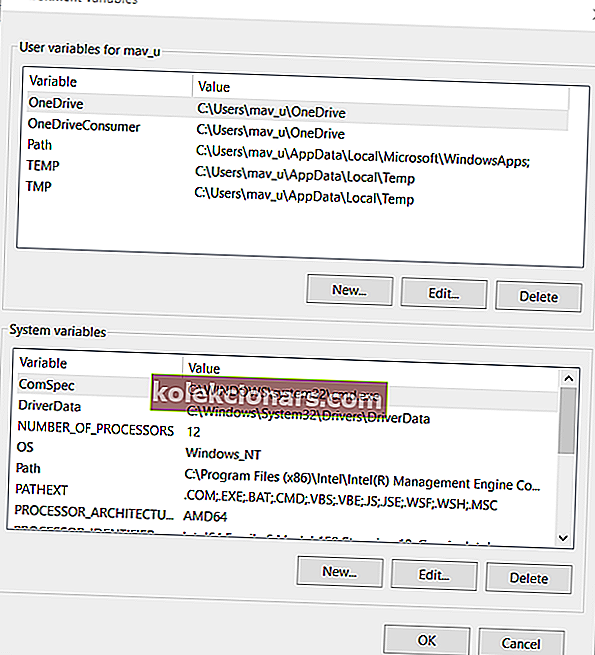
- Dále klikněte na tlačítko Nový v části Systémové proměnné a otevřete okno zobrazené přímo níže.

- Do textového pole Název proměnné zadejte _JAVA_OPTIONS .
- Do pole Hodnota proměnné zadejte -Xmx256M .
- Kliknutím na OK zavřete okno Nová systémová proměnná.
- Stiskněte tlačítko OK v okně Proměnné prostředí.
4. Vyčistěte spouštěcí systém Windows
- Otevřete okno Spustit .
- Do pole Otevřít v běhu zadejte msconfig a kliknutím na OK otevřete MSConfig.
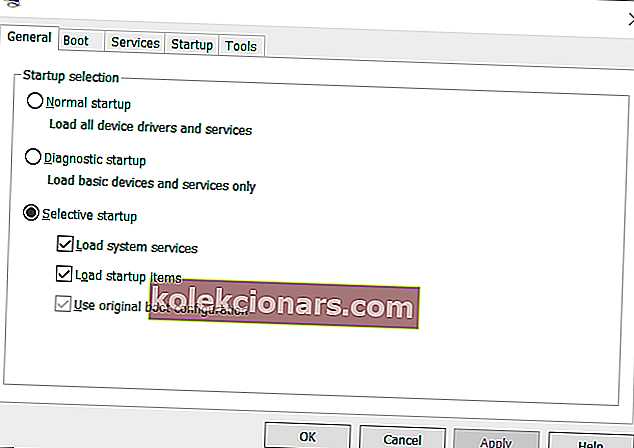
- Nejprve klikněte na přepínač Selektivní spuštění .
- Zrušte zaškrtnutí vybrané možnosti Načíst položky po spuštění .
- Zaškrtněte políčka Načíst systémové služby a Použít původní konfiguraci spouštění .
- Na kartě Služby vyberte možnost Skrýt všechny služby společnosti Microsoft .
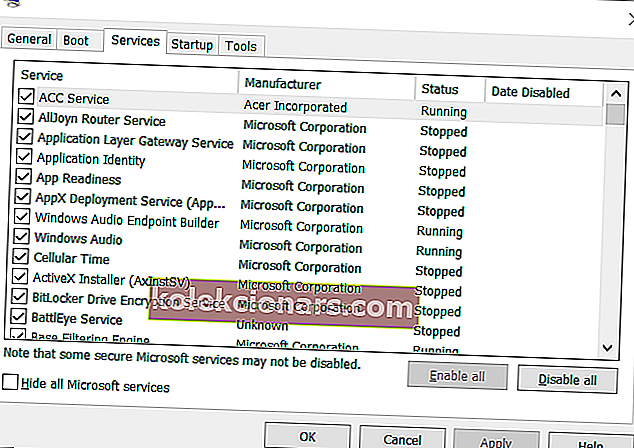
- Kliknutím na Zakázat vše zastavíte uvedené služby třetích stran.
- Stiskněte tlačítko Použít .
- Kliknutím na OK zavřete okno.
- V dialogovém okně, které se otevře, klikněte na Restartovat .
- Pak zkuste spustit Java software, u kterého chyba nastane po restartu.
To jsou některé z nejrozšířenějších oprav binární chyby platformy Java (TM) Platform SE. To neznamená, že mají zcela zaručené rozlišení pro každého, ale u většiny uživatelů problém pravděpodobně vyřeší.
FAQ Zjistěte více o binární chybě platformy Java (TM) SE
- Může u libovolného softwaru dojít k binární chybě platformy Java (TM) SE?
Chyba platformy Java (TM) SE může vzniknout pouze u programů založených na prostředí Java. Podívejte se na naši příručku Java Runtime error Java pro další podrobnosti.
- Proč při hraní Minecraftu dojde k havárii Java?
U Minecraftu může vzniknout binární chyba platformy Java (TM) Platform SE, protože se jedná o hru založenou na Javě. Opravte to v našem průvodci běžnými chybami v Minecraftu.
- Proč jsou soubory protokolu hs_log_pid umístěny na plochu po havárii prostředí Java?
Soubory protokolu hs_log_pid se zobrazují na ploše a poskytují uživatelům další podrobnosti týkající se selhání Java.